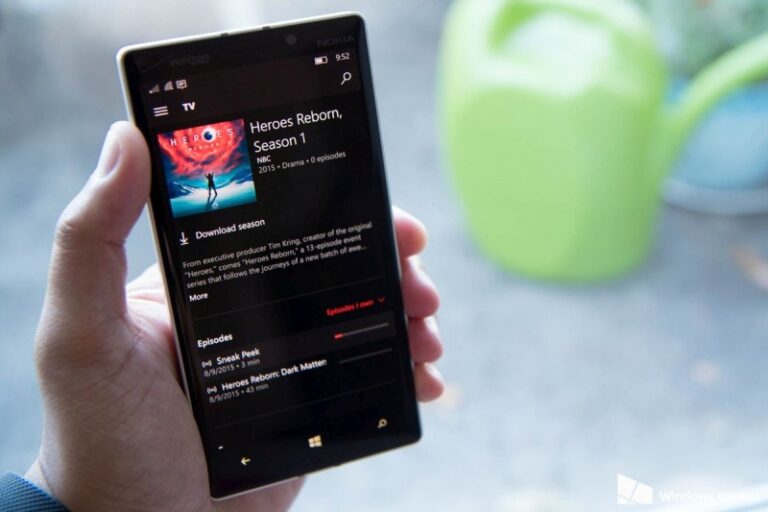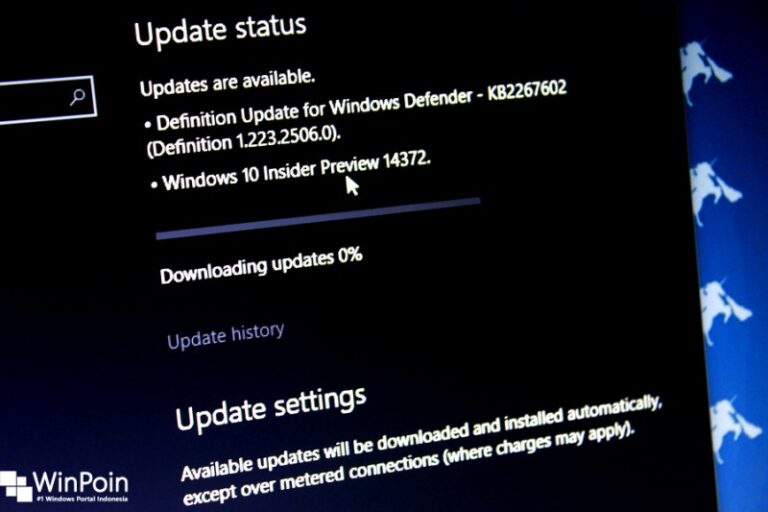Dirilisnya sistem operasi Windows 10, Microsoft mengembalikan Start Menu ala Windows 7 yang mana hal tersebut menjawab keluhan dari banyak pengguna mengenai Start Screen Windows 8.x yang belum begitu familliar.
Menariknya Start Menu Windows 10 ini tidak meninggalkan sentuhan Modern Start Screen dengan ditambahkannya panel tile disebelah kanan Start Menu. Nah sama halnya dengan pembahasan kemarin mengenai panduan mempercantik Lock Screen, kali ini kita membahas hal yang sama yaitu cara yang bisa kamu gunakan untuk mempercantik tampilan Start Menu di Windows 10.
Menyematkan Aplikasi ke Start Menu
Hal pertama yang bisa kamu lakukan adalah dengan Pin/menyematkan aplikasi di Start Menu agar lebih mudah untuk mengaksesnya. Kamu bisa pin modern app dengan cara klik kanan lalu pilih Pin to Start.
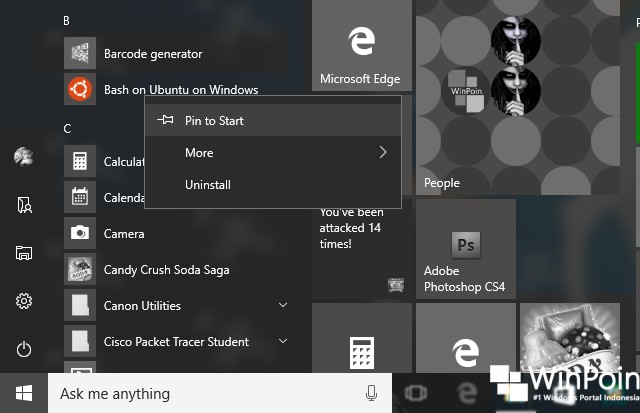
Tidak hanya aplikasi saja, tetapi kamu juga bisa menyematkan halaman website favorit, submenu settings, timer dan stopwatch, album favorit Groove Music, folder apapun dan masih banyak lagi.
Mengatur Ukuran Start Menu
Kamu bisa mengatur ukuran pada Start Menu dengan cara yang mudah. Cukup arahkan pointer mouse ke tepi margin Start Menu, lalu drag keatas atau kesamping kanan untuk memberikan ruang tambahan untuk Tile Start menu.

Sebaliknya untuk memperkecilnya, kamu bisa drag kebawah atau kesamping kiri.
Kustomisasi Tile Start Menu
Ada beberapa hal yang bisa kamu atur pada tile Start Menu Windows 10. Misalnya kamu bisa menentukan tata letak tile dengan cara drag and drop tile ke posisi yang diinginkan.
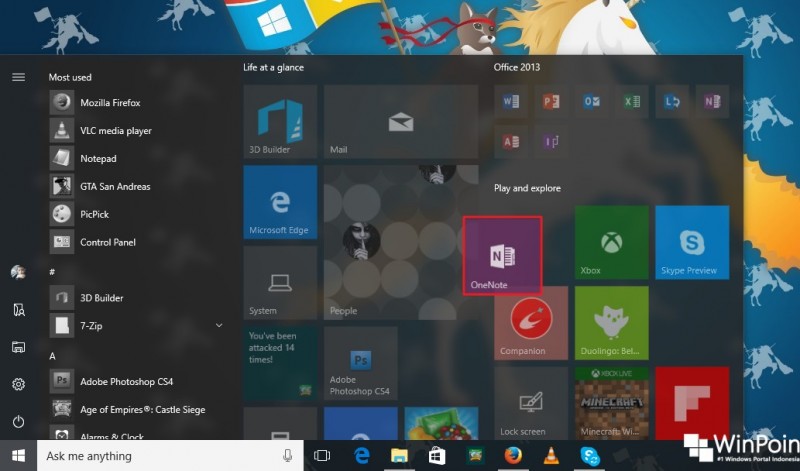
Lalu ketika kamu membuka konteks menu (Klik kanan) pada Tile, akan ada beberapa pengaturan yang bisa kamu pilih, diantaranya:
- Unpin from Start : Menghapus tile dari Start Menu.
- Resize : Mengubah ukuran Tile, mulai dari Small hingga Large.
- More : Biasanya terdapat 2 pilihan, yakni menyematkannya ke Taskbar dan Pengaturan Live tile.
- Uninstall : Meng-uninstal aplikasi dari komputer.

Kemudian kamu juga bisa memberikan nama dari grup Tile dengan cara mengarahkan pointer mouse ke atas grup tile untuk memunculkan kolom nama grup.
Memunculkan Folder pada Side Start Menu
Kamu juga bisa memunculkan folder user seperti Document, Download, Music, Picture, dsb pada bagian sisi pojok kiri Start Menu agar lebih mudah untuk diakses. (Baca : Cara Memilih Folder yang Muncul pada Start Menu di Windows 10)

Pengaturan Start Menu di Settings
Navigasilah ke Settings (WinKey + I) – Personalization – Start Menu. Disini kamu bisa mengatur beberapa hal yang menyangkut tampilan pada Start Menu, diantaranya.
- Show more tiles : Menampilkan lebih banyak kolom pada grup Tile.
- Ocasionally show suggestions in Start : Sesekali akan menampilkan saran/sugesti pada Start Menu.
- Show most used apps : Menampilkan daftar aplikasi yang sering digunakan di All Apps.
- Show recently add : Menampilkan daftar aplikasi yang barusan terinstall.
- Use Start full screen : Mengganti mode Start Screen menjadi ukuran layar penuh.
- Show recently opened items in Jump Lists on Start or the taskbar : Menampilkan daftar file yang barusan diakses pada aplikasi tertentu di Start Menu dan Taskbar.

Bosan Dengan Start Menu Windows 10?
Jika iya, kamu bisa memanfaatkan software ClassicShell untuk mendapatkan kembali Start Menu ala Windows 7. Selain itu kamu juga dapat melakukan beberapa kostumisasi seperti mengganti logo Start Menu, warna Skin, dsb.
Nah dia gaes sedikit panduan untuk membuat Start Menu terlihat lebih menarik untuk digunakan. Ohh ya sedikit tambahan, jika kamu sedang bermasalah dengan Start Menu Windows 10, kamu bisa mencoba untuk menggunakan Tool Start Menu Troubleshooter sebagai opsi pemecahan masalah.